| 文書番号:5402 |
| Q.【Windows8.1】USBフラッシュメモリにデータを保存したい
|
|
| |
本コンテンツは、Windows8.1 の内容です。
Windows8 なら、こちら。
データを保存する一般的な操作方法です。
本コンテンツは、USBフラッシュメモリを例にしております。
|
|
◆操作目次◆
【デスクトップ画面】 データの保存方法
|
| ・パターン1 指での操作&マウス : 操作方法。 |
・本操作は、【デスクトップ画面】 専用です。
・画面変更は、キーボードなら「Windowsキー」。もしくは【リンク】先を参照。
| デスクトップ画面 |
 |
 コピーしたいデータ(またはフォルダ)を表示します。(コピー元) コピーしたいデータ(またはフォルダ)を表示します。(コピー元)
【ご参考】
⇒ Q.【Windows8.1】コンピュータのアイコンがない/開く方法は?
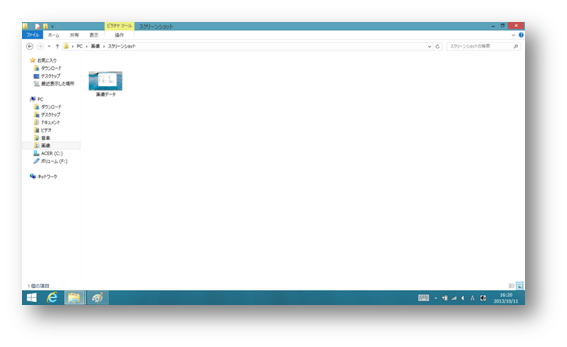

 コピーしたいデータ(またはフォルダ)を 右クリック します。 コピーしたいデータ(またはフォルダ)を 右クリック します。
⇒ メニューが表示されます。
⇒ メニュー内の 『送る』 を選択後、
⇒ 『リムーバルディスク』 をクリックします。
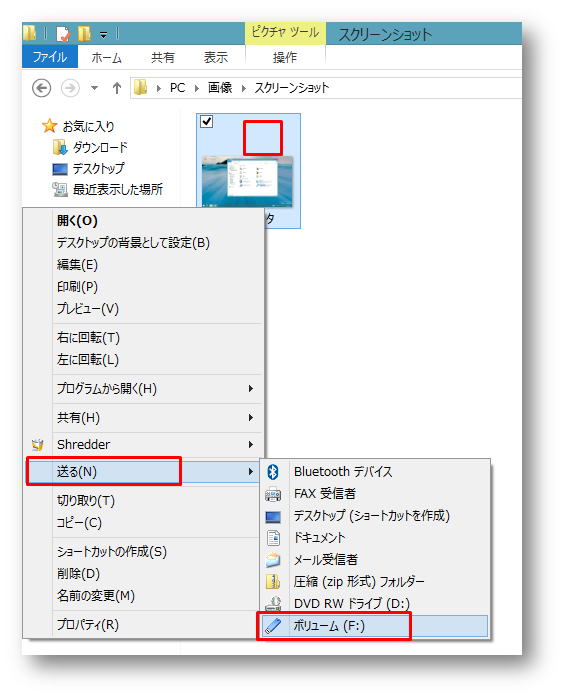
※マウスがない場合(指での操作)は、以下を参照ください。
|
| |
コピーしたいデータ(またはフォルダ)を指で押し続けます。
枠が表示されてから、指を離すとメニューが表示されます。

本操作は、上記の右クリックと同じ動作になります。
⇒ メニュー内の 『送る』 を選択後、
⇒ 『リムーバルディスク』 をクリックします。 |

 USBフラッシュメモリに、データが保存されたかの確認方法です。 USBフラッシュメモリに、データが保存されたかの確認方法です。

デスクトップ画面のコンピュータを開きます。
※デスクトップ画面に、コンピュータがない場合はこちら。
⇒ 文書番号:5316 【Windows8.1】コンピュータのアイコンがない/開く方法は?

 USBフラッシュメモリのアイコンをダブルクリックします。 USBフラッシュメモリのアイコンをダブルクリックします。
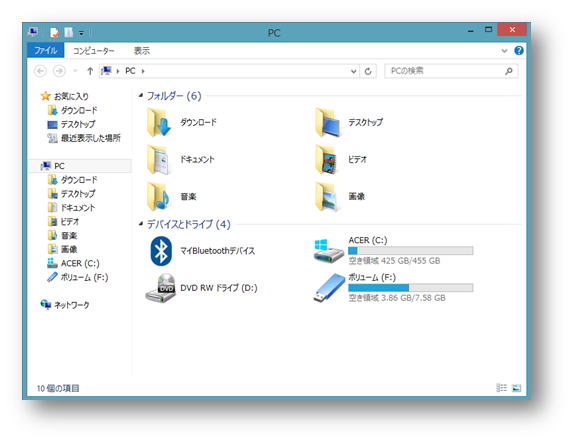
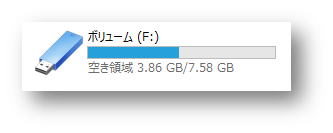

 データが格納(コピー)されているかを確認してください。 データが格納(コピー)されているかを確認してください。
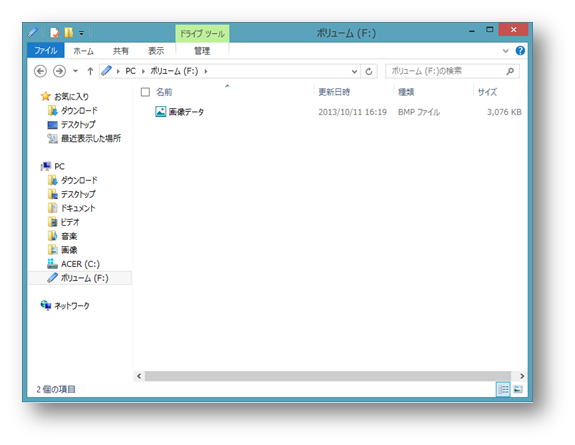
 ・・・ Windows8 総合ポータルページへ戻ります。 ・・・ Windows8 総合ポータルページへ戻ります。

各種機器との設定方法を紹介しています。
サポートポータル ELECOM SUPPORT (えれさぽ)

| | |
| 作成日時:2013-10-11 |
| 更新日時:2024-12-05 |

|